Hur man kastar Microsoft Teams till TV

Microsoft Teams stöder för närvarande inte casting av dina möten och samtal till din TV på ett inbyggt sätt. Men du kan använda en skärmspeglingsapp.
Om du vill fokusera på högtalaren under ett videomöte kan du aktivera helskärmsläge. På detta sätt kan du snabbt ta bort andra distraktioner som ibland kan bryta din koncentration.
Den dåliga nyheten är att Microsoft Teams inte längre stöder helskärmsläge. Företaget tog bort denna funktion för några månader sedan till användarnas förtvivlan. Låt oss se hur du kan arbeta dig runt denna begränsning.
Som en snabb lösning kan du helt enkelt zooma i huvudfönstret i Teams om appen inte maximerar det. Tryck på CTRL-tangenten på ditt tangentbord och håll den nedtryckt. Använd sedan mushjulet och scrolla uppåt för att zooma in. Om du vill zooma ut, håll helt enkelt ned CTRL-tangenten och scrolla nedåt.
Alternativt kan du också aktivera fokusläget. När det här alternativet är aktiverat döljer Teams automatiskt karusellen för de andra mötesdeltagarna. På detta sätt kan du bättre fokusera på skärmen som högtalaren delar. Till exempel, om du delar mycket kod, blir koden lättare att läsa om du kan sträcka ut till helskärm.
För att aktivera fokusläge, klicka på Fler alternativ (de tre prickarna) och välj Fokus .
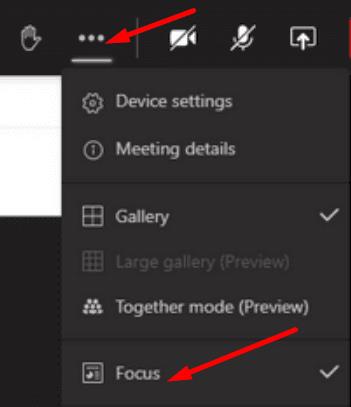
Tänk på att kontrollerna förblir överst på skärmen.
Flera användare sa att de på något sätt lyckades få tillbaka helskärmsfunktionen genom att stänga av det nya alternativet för mötesupplevelse. Framgången för den här metoden beror på vilken appversion du använder.
Klicka på din Teams profilbild och välj Inställningar .
Klicka sedan på Allmänt och gå till Ansökan .
Avmarkera rutan som säger Aktivera ny mötesupplevelse .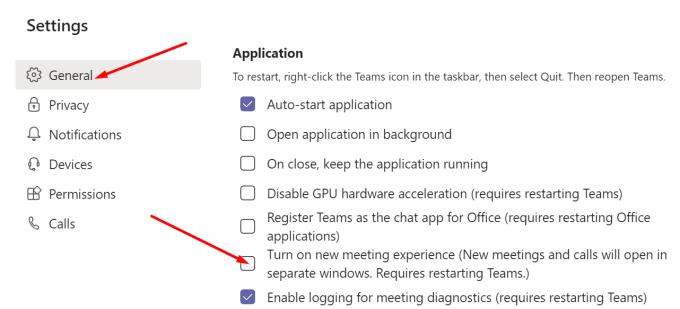
Logga ut från ditt konto, avsluta Teams, starta om appen och logga in igen.
Du bör nu se det gamla användargränssnittet med kontrollerna längst ner på skärmen. Tekniskt sett är detta inte standard helskärmsläge. Till exempel förblir din användarbild synlig på den mörkgrå stapeln längst ner på skärmen.
Även om det riktiga helskärmsläget inte längre är tillgängligt i Microsoft Teams, kan du inaktivera det nya alternativet för mötesupplevelse eller aktivera fokusläget för att komma runt denna begränsning.
Förresten, om du accepterar att Microsoft ska återställa det riktiga helskärmsläget kan du rösta upp den här idén på Microsoft Teams UserVoice-webbplats . Ju fler röster detta förslag får, desto större är chansen att Microsoft faktiskt gör något åt det.
Microsoft Teams stöder för närvarande inte casting av dina möten och samtal till din TV på ett inbyggt sätt. Men du kan använda en skärmspeglingsapp.
Ser du ofta felet Förlåt, vi kunde inte ansluta dig på MS Teams? Prova dessa felsökningstips för att bli av med detta problem nu!
Behöver du schemalägga återkommande möten i MS Teams med samma teammedlemmar? Lär dig hur du ställer in ett återkommande möte i Teams.
För närvarande går det inte att inaktivera anonyma frågor i Microsoft Teams Live Events. Även registrerade användare kan skicka anonyma frågor.
Vill du spela in Microsofts teams möte? Läs inlägget för att lära dig hur du spelar in det med och utan Microsoft 365 Enterprise-konto.
Upptäck hur du lägger till och använder dina egna anpassade bakgrunder i Microsoft Teams-möten för att skapa en mer personlig och professionell atmosfär.
Lär dig hur du enkelt spelar in ett Microsoft Teams-möte med denna steg-för-steg-guide, inklusive tips för att spara inspelningar på OneDrive.
Lär dig hur du håller din Microsoft Teams-status alltid tillgänglig med effektiva metoder och lösningar.
För att åtgärda Microsoft Teams har ett fel inträffat i skriptet på den här sidan, du måste inaktivera tredjepartstjänster och stänga av meddelanden om skriptfel.
Om du får Microsoft Teams-felet var ledsen - vi har stött på ett problem, uppdatera appen och fortsätt läsa för fler lösningar.
För att fixa Microsoft Teams begäran timeout misslyckades att ansluta till inställningar slutpunkt, inaktivera Windows och tredje parts brandvägg på din dator.
För att fixa att Microsoft Teams inte kan lägga till gästproblem, kontrollera latensproblem, bevilja problem med Powershell-kommandon och installera eventuella väntande uppdateringar.
Åtgärda problemet kring Microsoft Teams webbläsarversioner som inte stöds genom att hålla programvaran uppdaterad, med inkognito eller Android-appen.
För att åtgärda Microsoft Teams fil okänt fel Logga ut och starta om Teams, Kontakta Support och Online Community, Öppna filer med Online Option eller Installera om MT.
Om du eller medlemmar i din kanal inte kan se filer i Microsoft Teams bör du överväga att ordna om mapparna i SharePoint.
För att åtgärda felmeddelandet som säger Vi kunde inte spara dina flikinställningar i Microsoft Teams, kontrollera din kod och se till att webbadresserna är korrekt inskrivna.
För att fixa Microsoft Teams DND när presentationen inte fungerar, se till att Teams status är inställd på Stör ej. Du kan också aktivera Focus Assist för detsamma.
När Microsoft Teams-uppgifter inte visas kan du prova att se dem i Android-mobilappen, leta efter uppdateringar eller vänta på meddelandet om betyg.
Om Microsoft Teams inte kommer att ansluta till ett möte måste du felsöka din internetanslutning och se till att inga brandväggar blockerar åtkomst.
För att fixa Microsoft Teams felkod 503, logga in via Microsoft Team Web Client , kontrollera om det finns serviceproblem, rensa Credential Manager och kontakta support.
Om du letar efter ett uppfriskande alternativ till det traditionella tangentbordet på skärmen, erbjuder Samsung Galaxy S23 Ultra en utmärkt lösning. Med
Vi visar hur du ändrar markeringsfärgen för text och textfält i Adobe Reader med denna steg-för-steg guide.
För många användare bryter 24H2-uppdateringen auto HDR. Denna guide förklarar hur du kan åtgärda detta problem.
Lär dig hur du löser ett vanligt problem där skärmen blinkar i webbläsaren Google Chrome.
Undrar du hur du integrerar ChatGPT i Microsoft Word? Denna guide visar dig exakt hur du gör det med ChatGPT för Word-tillägget i 3 enkla steg.
Om LastPass misslyckas med att ansluta till sina servrar, rensa den lokala cacheminnet, uppdatera lösenordshanteraren och inaktivera dina webbläsartillägg.
Microsoft Teams stöder för närvarande inte casting av dina möten och samtal till din TV på ett inbyggt sätt. Men du kan använda en skärmspeglingsapp.
Referenser kan göra ditt dokument mycket mer användarvänligt, organiserat och tillgängligt. Denna guide lär dig hur du skapar referenser i Word.
I den här tutoren visar vi hur du ändrar standardzoominställningen i Adobe Reader.
Upptäck hur man fixar OneDrive felkod 0x8004de88 så att du kan få din molnlagring igång igen.





![Hur man spelar in ett Microsoft Teams-möte [Uppdaterad för 2021] Hur man spelar in ett Microsoft Teams-möte [Uppdaterad för 2021]](https://blog.webtech360.com/ArticleIMG/image-0729135440055.jpg)


![Microsoft Teams: Vi var ledsna - vi har stött på ett problem [fixat] Microsoft Teams: Vi var ledsna - vi har stött på ett problem [fixat]](https://blog.webtech360.com/resources3/images10/image-424-1008181952263.jpg)









![Microsoft Teams felkod 503 [LÖST] Microsoft Teams felkod 503 [LÖST]](https://blog.webtech360.com/resources3/images10/image-182-1008231237201.png)






